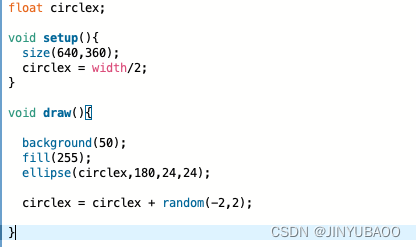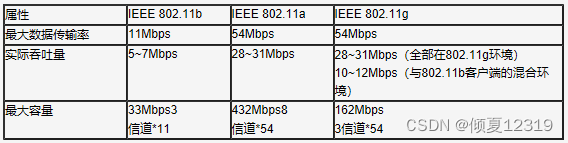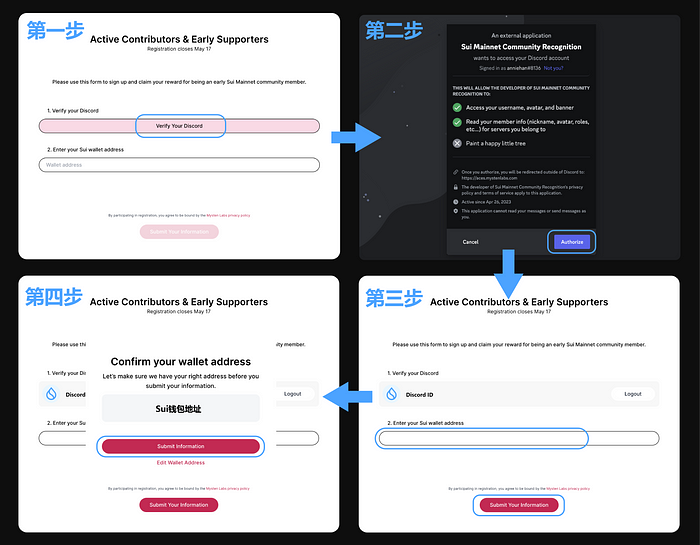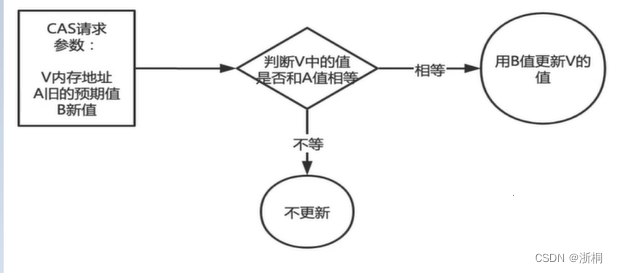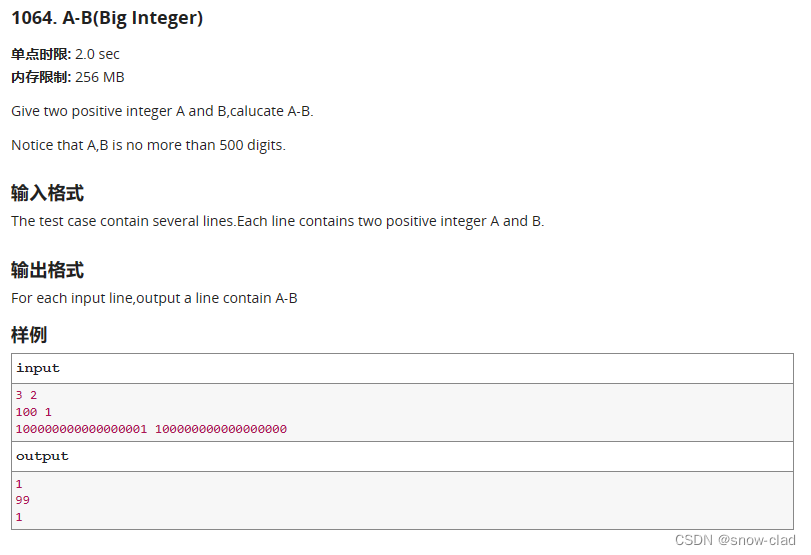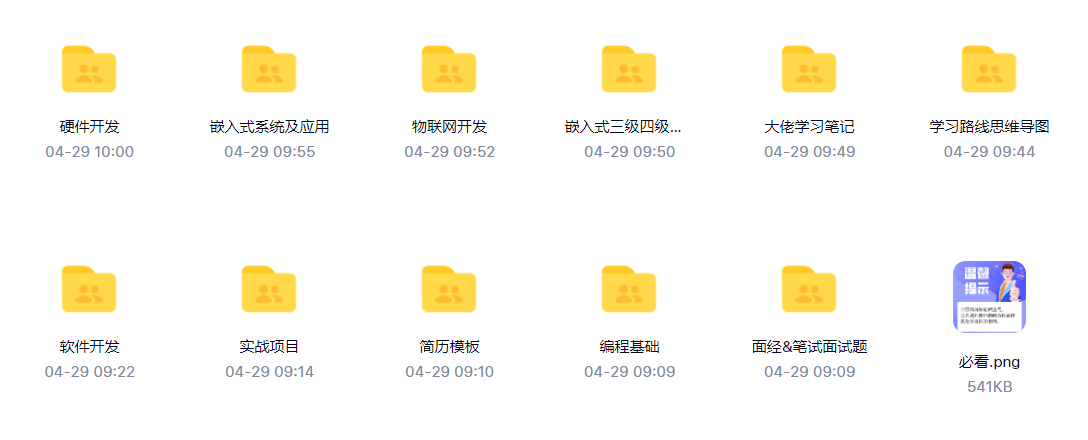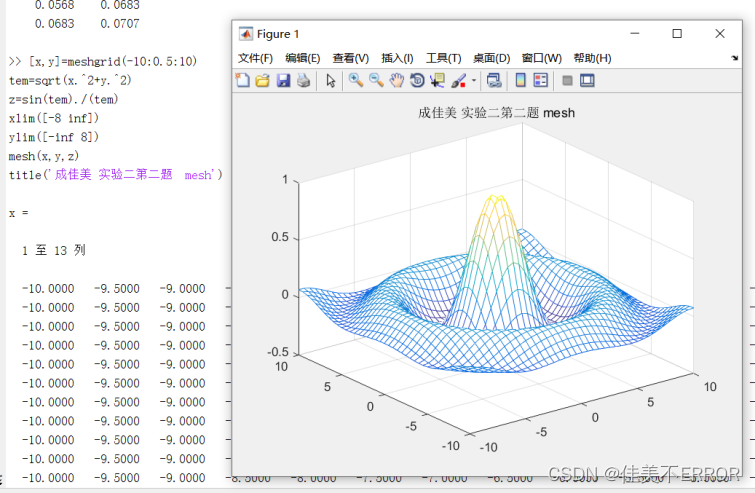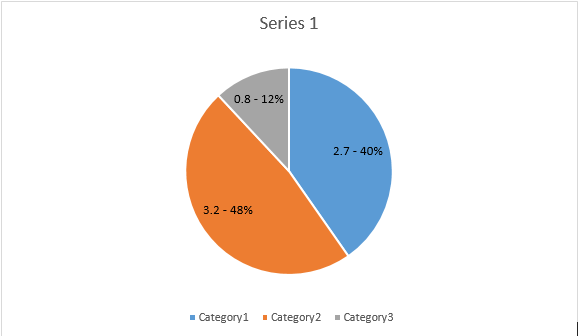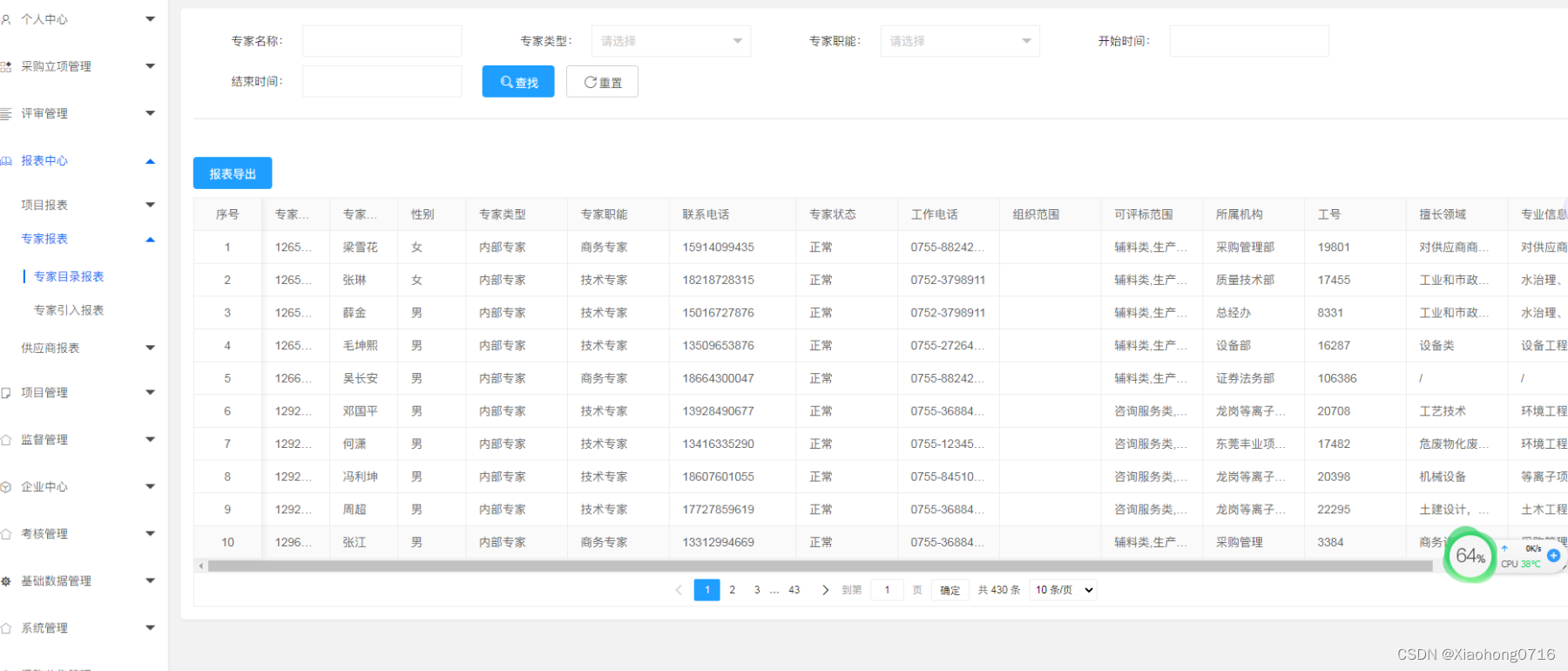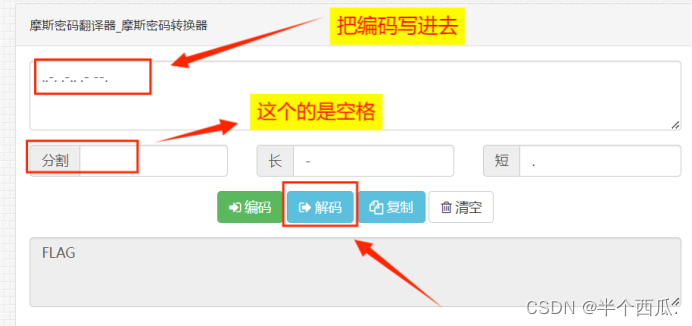官方参考文档:https://processing.org/reference
官网视频:https://www.youtube.com/user/shiffman/playlists?view=50&sort=dd&shelf_id=2
b站up主转载官方视频:https://www.bilibili.com/video/BV147411d7kY?p=1&vd_source=07ce5c26368c5dbcc23bbf1d2dcaef0c
*processing笔记*
- 1.1 Drawing with Pixels - Processing
- 1.2How to use Processing
- 1.3_RGB Color - Processing Tutoria
- 1.4_Flow (setup and draw)
- 1.5 Built-in Variables
- 1.6 Events
- 1.7 Variables - Processing Tutorial
- 1.8 Incrementing a Variable
- 1.9 Using random() - Processing Tutorial
- 2.0 Using println()
1.1 Drawing with Pixels - Processing
画布方向:(坐标系)
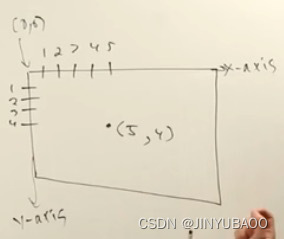
如何画一条线: 两点确定一条直线
line(100,50,600,250); 一点到另一点
相同类型:rect(矩形)、ellipse(圆)、line(线)、point(点)
1.2How to use Processing
Size 是画布,设置画布的大小,在画布上画线用line(两点确定一条直线)
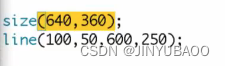
矩形的参数:
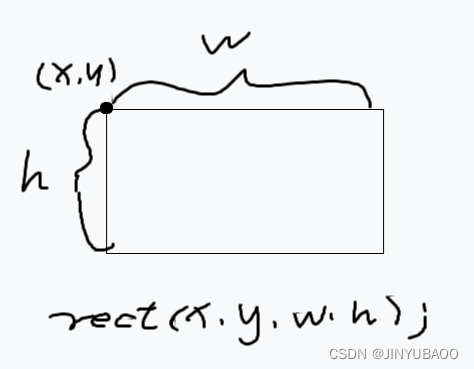
1.3_RGB Color - Processing Tutoria
Stroke - 边缘
fill - 内部

顺序:先拿颜色如stroke中间参数是RGB,再填充(fill)最后画形状(rect)
颜色rgb(red, green blue); 每个值都是0-255的范围,全0为黑,全255为白
如果三个值是一样的那么只需要写一个值例如:fill(0);
eg:
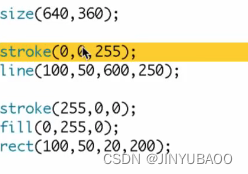
颜色如果有四个参数:rgb(red, green blue,alpha);
alpha值255完全不透明, 0 完全透明,127 50%透明
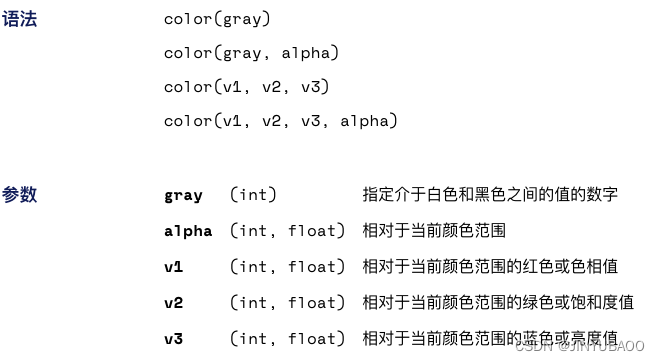
Background(r,g,b);设置背颜色;注意先后顺序,要是最后设背景就剩下背景了
colormode()
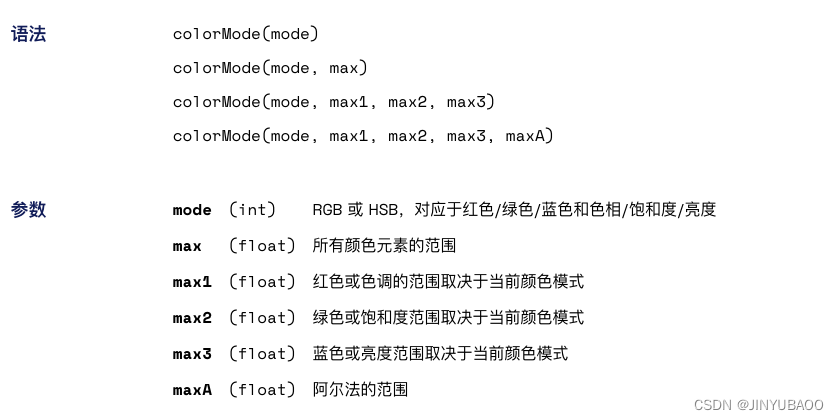
例如: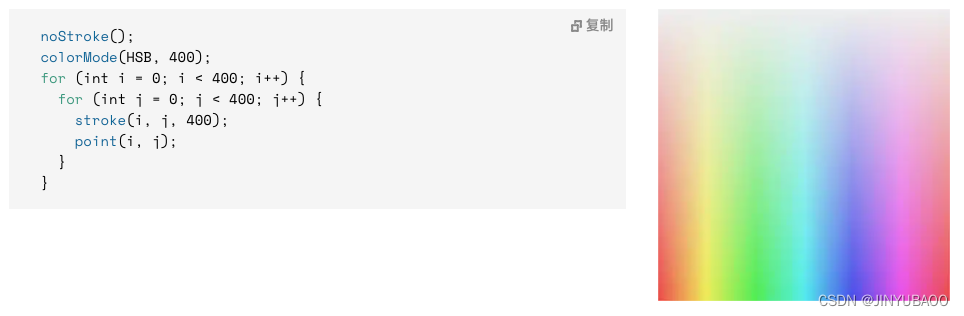
1.4_Flow (setup and draw)
Block of code
{
….
}
什么发生在一开始setup(只做一次),什么发生在发循环draw(多次绘制的图像)
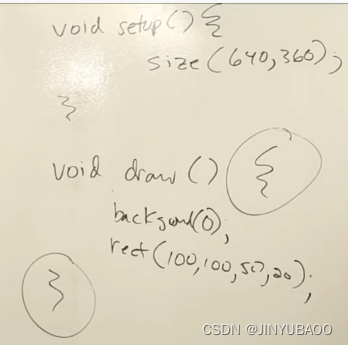
Tips:工具栏的编辑-自动对齐很方便
1.5 Built-in Variables
动态:
rect(mouseX,mouseY,100,50) 跟着鼠标动
rectmode()
默认前两个参数是左上角的坐标,主要是修改这两个参数是什么
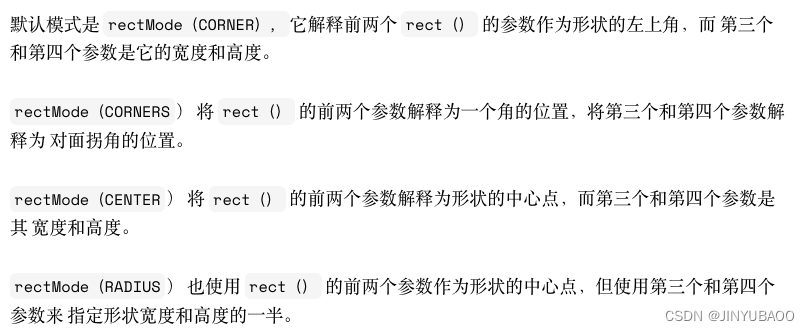
以下情况是如果背景只设置一次的情况
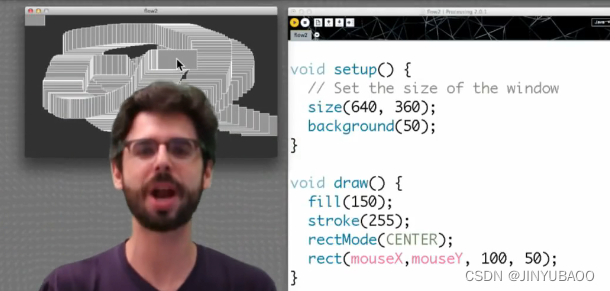
1.6 Events
函数定义
Void movePressed(){ //鼠标的点击事件,注意关键字是蓝色的
}
void keyPressed(){ //键盘输入会发生的事情
}
1.7 Variables - Processing Tutorial
之前提到的mouseX就是一个内置变量,时刻存储的是此时鼠标的x坐标
分为三步:声明、初始化、使用
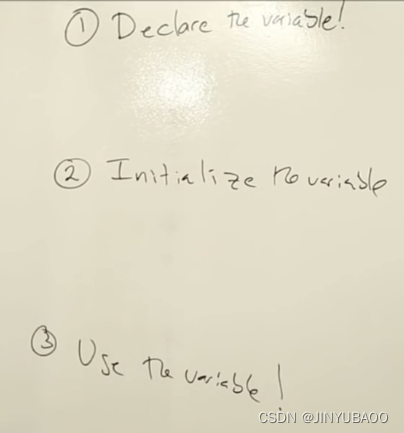
第一步: type variable_name;
type:int float
第二步:变量名 = 某个值;
一般变量放在setup的地方
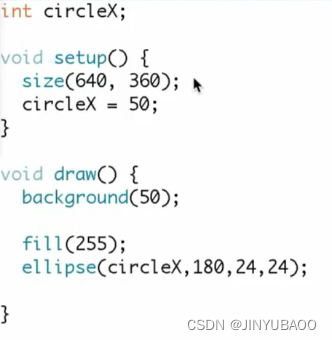
1.8 Incrementing a Variable
cirleX = cirleX +1;
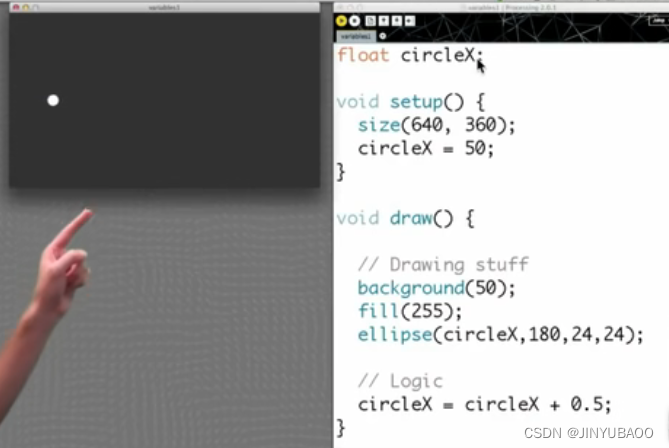
虽然不会在0.5的时候绘制图形,但是会停顿,能达到减缓速度的功能。
1.9 Using random() - Processing Tutorial
约束范围,如random、map。
random(100); 0-100
random(50,100);